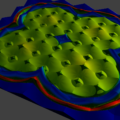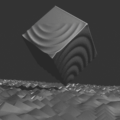[Blender 2.8] 頂点グループと頂点グループの合成に便利な、頂点ウェイト合成モディファイアーの機能と使い方のご紹介
今回の記事は、『頂点グループ』に『頂点グループ』を使ってウェイト値を合成することができる『頂点ウェイト合成モディファイアー』についてです。
このモディファイアー以外にも「『頂点グループ』のウェイト値を編集する」という機能を持つモディファイアーに、他に『頂点ウェイト編集モディファイアー』と『頂点ウェイト近傍モディファイアー』というものがあります。これらの違いやオススメの使い分けについては後述。
また、公式のBlenderマニュアルのこの『頂点ウェイト合成モディファイアー』の機能紹介ページで掲載されている、『頂点ウェイト編集モディファイアー』と『波(Wave)モディファイアー』と一緒に使って作成されたExampleの動画は、見ているだけでも項目の設定による形の変化や、動きが面白いので、ご興味ありましたら是非一度覗きに行かれることをオススメします!
ちなみに、『波モディファイアー』について詳しく記事に取り上げさせていただきましたので、よろしければ併せてご覧ください。
今回の記事をお読みになる上でご留意いただきたいのが、この『モディファイアー』の性質上、『頂点グループ』についてある程度の知識があることを前提とさせていただきたいという点です。
『頂点グループ』についてよくご存じない方は、↓の記事をご覧ください。基本的な機能や具体的な用途等、詳しくご紹介させていただいております。
後日追記:「『頂点ウェイト編集モディファイアー』との比較」という項の大部分の内容を別の記事へ移動しました。一部残した部分や移動した先の別の記事へのリンクは記事後方「他の「頂点ウェイト編集系」モディファイアーとの比較」をご覧ください。
※2020年2月25日 加筆修正を行いました。
※2020年2月26日 記事の一部を別の記事へ移動、それに伴う加筆修正を行いました。
※2020年3月1日 加筆修正を行いました。
目次
まず最初に
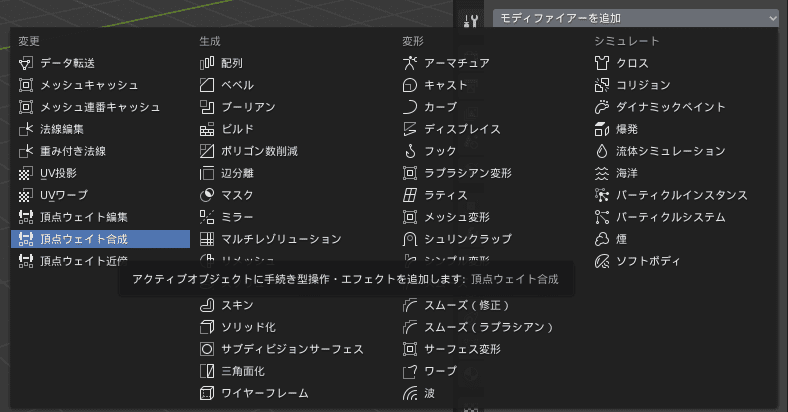
『頂点ウェイト合成モディファイアー』を追加したいオブジェクトを選択しておき、[プロパティエディタ]>[モディファイアー]>[モディファイアーを追加]で表示される一覧から、[頂点ウェイト合成]という項目を選びます。
ちなみに、追加した際の『モディファイアー名』の表記は[VertexWeightMix]となるようです。
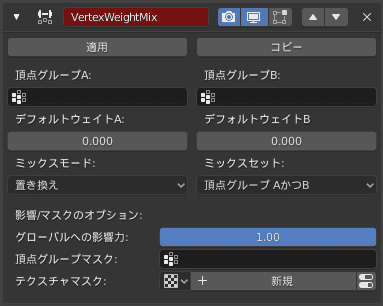
ちなみに、今回のこのモディファイアーも、暗黙的なClamp(範囲制限)が行われるようです。
具体的には、ウェイト値は「”0.0″~”1.0″」の範囲内に収められ、”0.0″未満の値は”0.0″で固定し、”1.0″以上の値は”1.0″で固定されます。
以前ご紹介しました『頂点ウェイト編集モディファイアー』も同様の特徴がありました。
[頂点ウェイト合成]の詳細設定項目一覧
- [頂点グループA(Vertex Group A)] …合成元となる(合成される側の)『頂点グループ』。
- [デフォルトウェイトA(Default Weight A)] …[頂点グループA]に所属していない頂点全てに割り当てるデフォルトのウェイト値。
- [頂点グループB(Vertex Group B)] …[頂点グループA]に合成を行う際に素材として使用する側の『頂点グループ』。
- [デフォルトウェイトB(Default Weight B)] …[頂点グループB]に所属していない頂点全てに割り当てるデフォルトのウェイト値。
- [ミックスモード(Mix Mode)] …[頂点グループA]のウェイト値が、[頂点グループB]のウェイト値からどのように影響を受けるか。
- [ミックスセット(Mix Set)] …どの頂点に影響を及ぼすか。
- [影響/マスクのオプション(Influence/Mask Options)] …元のウェイト値からの合成の影響度合いや、『頂点グループ』か『テクスチャ』のいずれかを使用したマスクの設定。
[頂点グループA(Vertex Group A)]
合成元となる(合成される側の)『頂点グループ』を設定します。
当たり前ではありますが、この項目の設定は必須です。
[デフォルトウェイトA(Default Weight A)]
[頂点グループA]に設定された『頂点グループ』に所属していない頂点全てに割り当てるデフォルトのウェイト値。
※この『頂点グループ』に「ない」頂点と、『頂点グループ』で「”0.0″のウェイトが割り当てられている」頂点は違いますので、ご注意ください。詳しくは下記記事の「Memo: 『頂点グループ』に「無い」のと「”0.0″の『ウェイト』」の違い」をご覧ください。
[頂点グループB(Vertex Group B)]
[頂点グループA]に対して合成する際に素材として使用する側の『頂点グループ』。
こちらの項目の設定は必須ではありません。単純なウェイト値の編集をする場合は、空のままでOKです(が、それなら正直『頂点ウェイト編集モディファイアー』の方を使う方がオススメです)。
[デフォルトウェイトB(Default Weight B)]
[頂点グループB]に設定した『頂点グループ』に所属していない頂点全てに割り当てるデフォルトのウェイト値。
こちらも、[デフォルトウェイトA]と同様に、「『頂点グループ』に「ない」頂点と、『頂点グループ』で「”0.0″のウェイトが割り当てられている」頂点は違う」という点に、ご注意ください。
[ミックスモード(Mix Mode)]
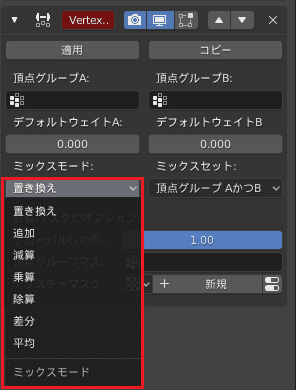
- [置き換え(Replace weights)] …[頂点グループA]のウェイトを[頂点グループB]のウェイトに置き換えます。
- [追加(Add to weights)] …[グループB]の値を[グループA]に追加します。
- [減算(Subtract from weights)] …[グループA]から[グループB]の値を引きます。
- [乗算(Multiply weights)] …[グループB]の値と[グループA]を乗算します。
- [除算(Divide weights)] …[グループA]の値を[グループB]で割ります。
- [差分(Difference)] …2つの『頂点グループ』のウェイト値のうち、大きい方から小さい方を引きます。
- [平均(Average)] …2つの『頂点グループ』のウェイト値を平均します。
それぞれのモードの違いを確かめるために、”checkered”と”inclination”という2つの『頂点グループ』を用意しました。
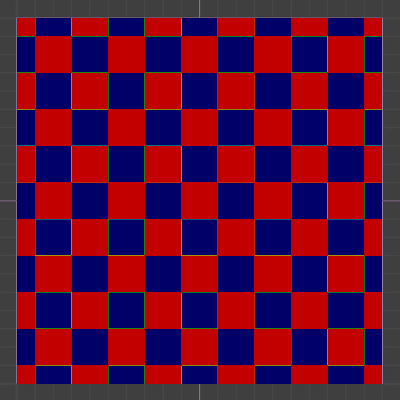
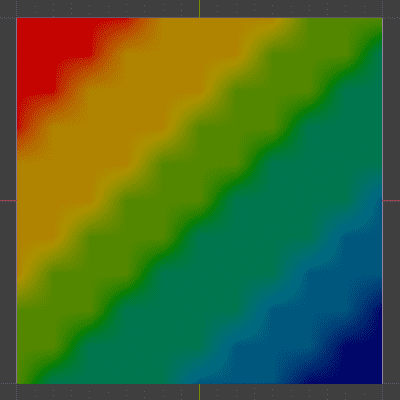
[頂点グループA]に”checkered”を設定し、[頂点グループB]に”inclination”を設定しました。
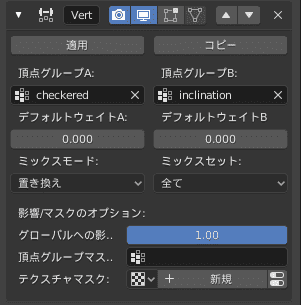
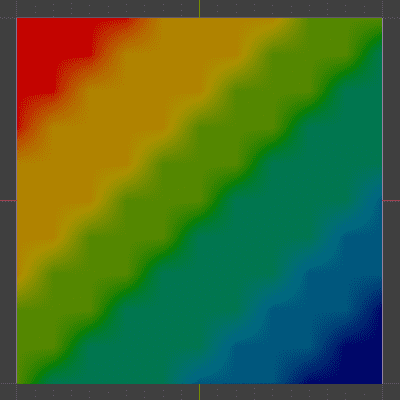
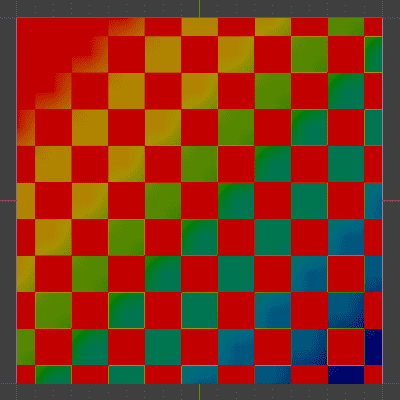
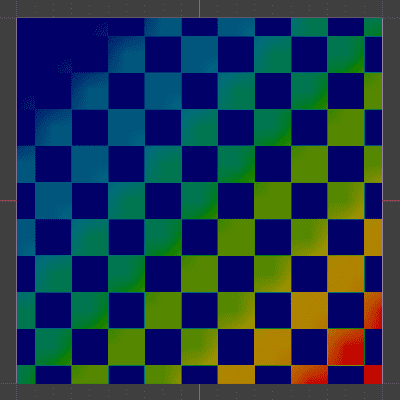
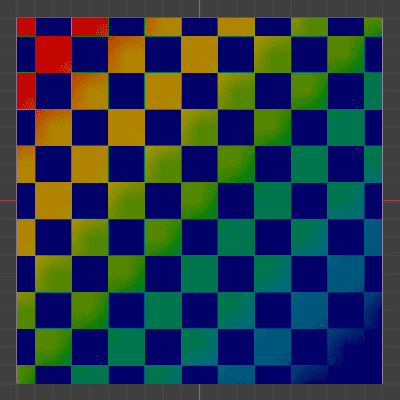
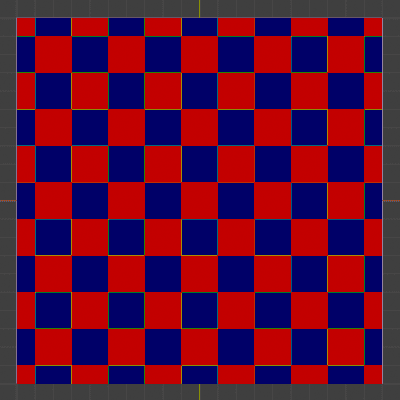
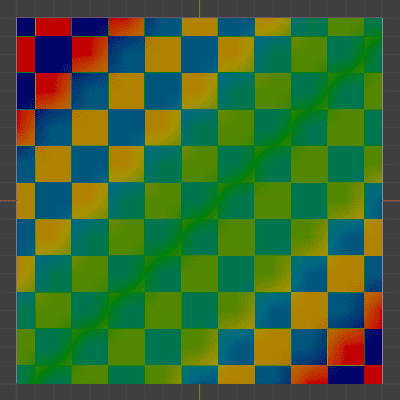
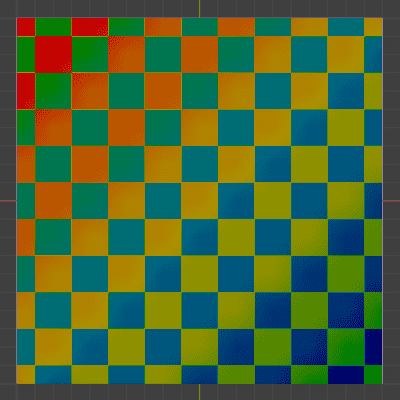
[ミックスセット(Mix Set)]
影響を受ける頂点を以下の5つから選択します。
※この項目での選択によっては、[頂点グループA]に所属する頂点が増える場合もあります。
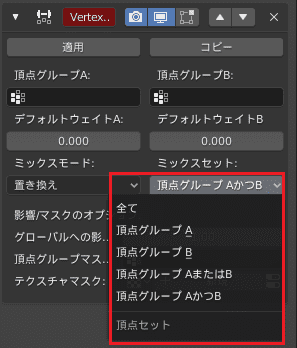
- [全て(All vertices)] …『頂点グループ』のという括りを無視して、すべての頂点に影響させます。
- [頂点グループ A(Vertices from group A)] …[頂点グループA]に所属する頂点のみに影響させます。
- [頂点グループ B(Vertices from group B)] …[頂点グループB]に所属する頂点のみに影響させます。
- [頂点グループ AまたはB(Vertices from one group)] …どちらか一方の『頂点グループ』に所属している頂点であれば影響させます。
- [頂点グループ AかつB(Vertices from both groups)] …両方の『頂点グループ』に所属している頂点にのみ影響させます。
先程、[ミックスモード]で使った組み合わせで、[ミックスモード: 置き換え]は固定で比較してみます。
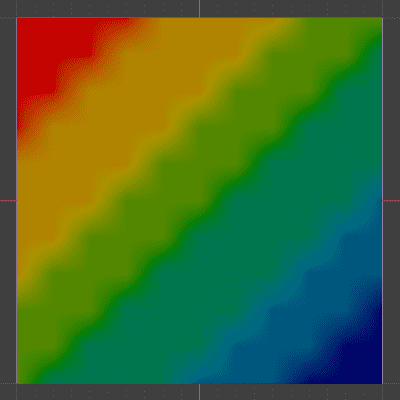
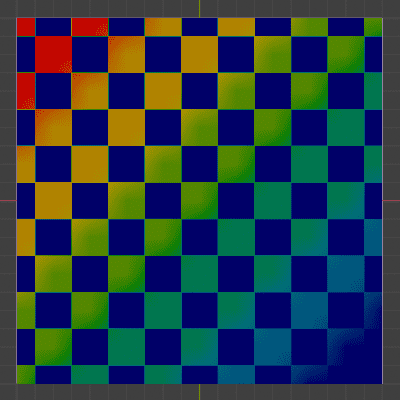
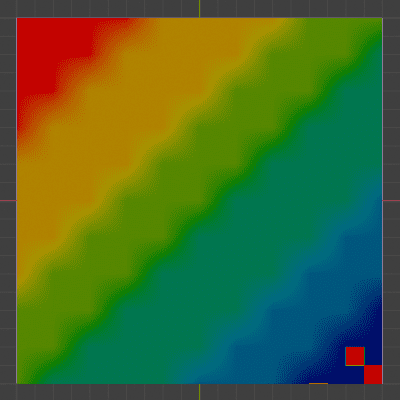
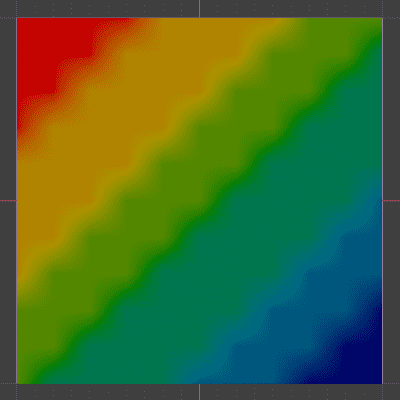
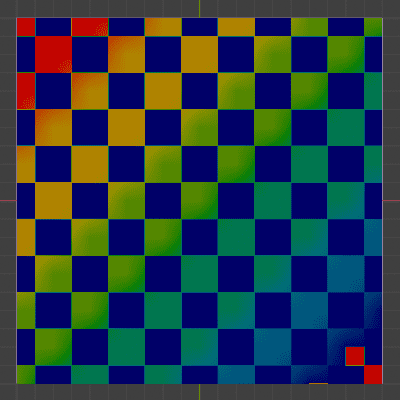
[影響/マスクのオプション(Influence/Mask Options)]
「基本的な設定」の各項目での設定内容を、実際の『ウェイト』にどれくらい影響させるか、という調整ができたり、さらに、『頂点グループ』か『テクスチャ』のいずれかを使用して、頂点ごとに効果を微調整できます。(微調整する『頂点グループ』、『テクスチャ』の指定は、いずれか片方のみでしかできません。)微調整に使った頂点ごとの値は、全体的な影響と乗算されます。
この項目に関しましては、『頂点ウェイト編集モディファイアー』に同名で同様の機能を持つ項目がありますので、下記の『頂点ウェイト編集モディファイアー』について書かせていただきました記事の「[影響/マスクのオプション(Influence/Mask Options)]」をご覧ください。
他の「頂点ウェイト編集系」モディファイアーとの比較
記事冒頭でも少し触れましたが、「『頂点グループ』のウェイト値を編集する」という共通する機能を持つモディファイアーに、『頂点ウェイト編集モディファイアー』や『頂点ウェイト近傍モディファイアー』というものがあります。
ざっくりと違いについて説明しますと、以下のようになっております。
| モディファイアー名 | 概要 | 使用する『頂点グループ』、『オブジェクト』の数 |
|---|---|---|
| [頂点ウェイト編集] | 『頂点グループ』を『モディファイアー』で編集する。 『頂点グループ』1つの細かい調整に使用するのがオススメ。 | 基本的には『頂点グループ』1つ。 マスクに使用する場合も含めれば『頂点グループ』2つ。 |
| [頂点ウェイト合成] | 『頂点グループ』に、 プラスで『頂点グループ』という素材を加え、 『モディファイアー』でそれらの情報を使って編集(合成)する。 『頂点グループ』と『頂点グループ』の合成にオススメ。 | 基本的には『頂点グループ』2つ。 マスクに使用する場合も含めれば『頂点グループ』3つ。 ※一応『頂点グループ』1つでも可能。 |
| [頂点ウェイト近傍] | 『頂点グループ』に、 プラスで他の『オブジェクト』の”距離”という素材を加え、 『モディファイアー』でそれらの情報を使って編集する。 『頂点グループ』の局所的な編集、 またはウェイトの強さを集中させた編集を行いたい場合にオススメ。 | 基本的には『頂点グループ』1つと『オブジェクト』1つ。 マスクに使用する場合も含めれば『頂点グループ』2つと『オブジェクト』1つ。 |
また、使い分けとは違いますが、
『頂点ウェイト編集モディファイアー』で編集した『頂点グループ』に、更に『頂点ウェイト合成モディファイアー』や『頂点ウェイト近傍モディファイアー』を使って編集を加える
という合わせ技も有りだと思います。
是非とも上手く使い分けて、モデリングの効率化にお役立てください。
『頂点グループ』についての記事の「memo: 「頂点ウェイト編集系」モディファイアーの比較とオススメの使い分け」でもう少し詳しく書かせていただいておりますので、よろしければご覧ください。
おまけ
作ってみた物1つ目

ウェイトを”1″で登録している頂点をアベコベにしている、2つの『頂点グループ』を用意します。
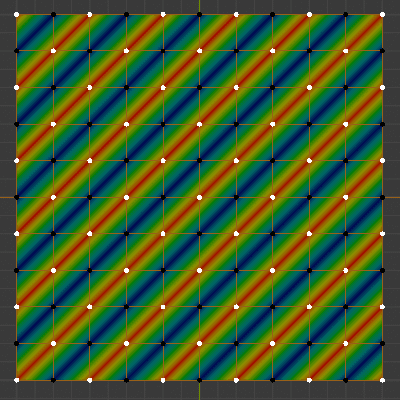
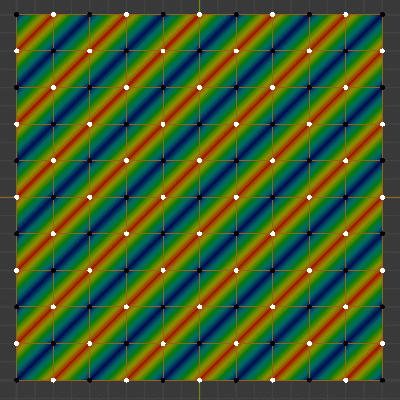
まずは『サブディビジョンサーフェスモディファイアー』を使って細分化します。
今回は[ビューポート: 6]まで細分化させました。
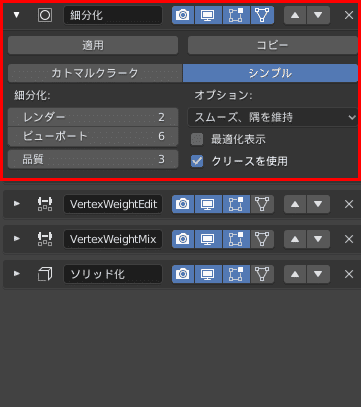
ちなみに、『サブディビジョンサーフェスモディファイアー』について詳しくは↓の記事をご覧ください。
何度も名前が出てきますが『頂点ウェイト編集モディファイアー』を使用して”checkered”のウェイトを編集します。
[減衰タイプ: 中央値ごと]に設定します。
これで市松模様的なウェイト値にしていました。
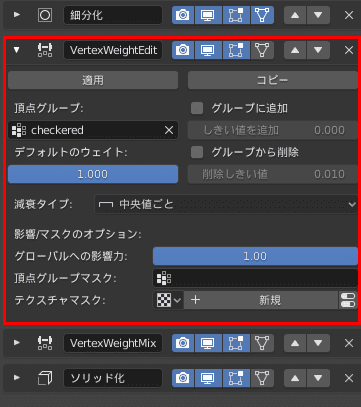
ちなみに、『頂点ウェイト編集モディファイアー』について詳しくは↓の記事をご覧ください。
今回の『頂点ウェイト合成モディファイアー』を使用して”checkered_2″に”checkered”を[ミックスモード: 平均]で、[ミックスセット: 全て]に設定して、合成します。
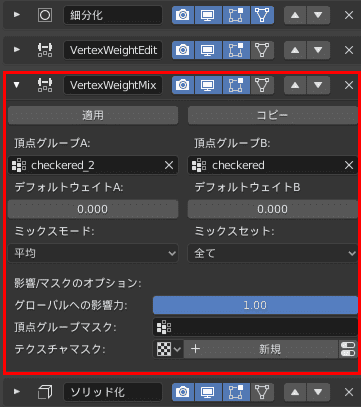
最後に、『ソリッド化モディファイアー』を使って仕上げました。
[頂点グループ]に先ほど合成した”checkered_2″を設定し、[幅: 0.1]、[オフセット: 1]で厚み付けしました。
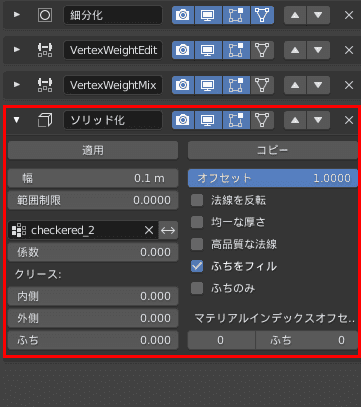
ちなみに、『ソリッド化モディファイアー』について詳しくは↓の記事をご覧ください。
作ってみた物2つ目

とは言っても、1つ目の方から使いまわしてる部分が多いです。
ですが使っている頂点グループが1つ多いです。[ミックスモード]などでも使用した”inclination”という『頂点グループ』を使用しています。
『頂点ウェイト編集モディファイアー』で”checkered_2″を編集しています。
[減衰タイプ: 球状]で設定しています。
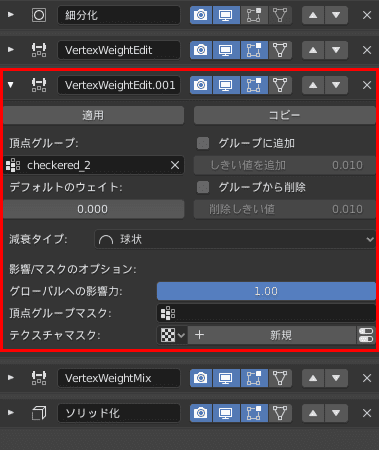
『頂点ウェイト合成モディファイアー』にて”checkered_2″に”checkered”を合成するのは変わりませんが、[ミックスモード: 合成]で、[頂点グループマスク: inclination]で合成します。
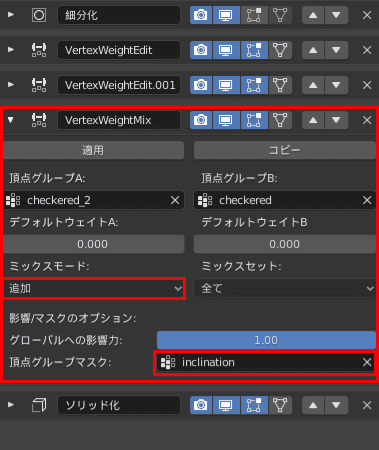
後は『ソリッド化モディファイアー』で[頂点グループ: checkered_2]に設定した上で厚み付けするのは同じなので割愛します。
![[Blender 2.8] 頂点グループ同士の合成 [頂点ウェイト合成モディファイアー]](https://horohorori.com/wp-content/uploads/2020/02/blender_vertex_weight_mix_modifier_sample_object_4-2.png)
![[Blender 2.8] 頂点グループ同士の合成 [頂点ウェイト合成モディファイアー]](https://horohorori.com/wp-content/uploads/2020/02/blender_vertex_weight_mix_modifier_sample_object_4-2-286x350.png)